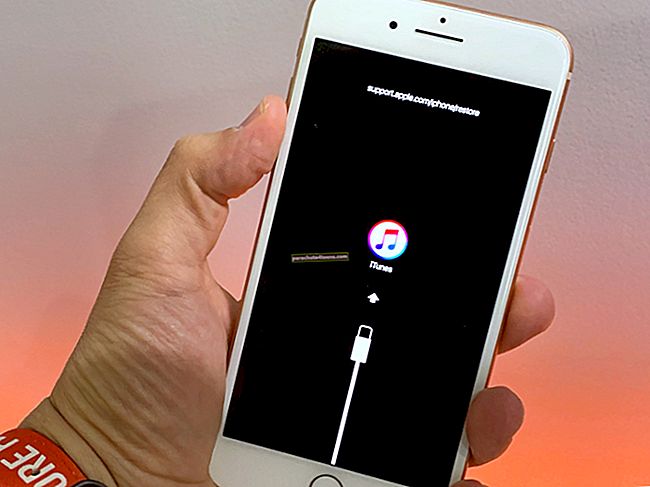Applen Macit ovat laadultaan melko kunnollisia, eivätkä ne aiheuta ongelmia usein. Jos se tapahtuu, mitä sinun pitäisi tehdä? Toivon, että meillä kaikilla on riittävä pätevyys korjata ohjelmisto-ongelmat, mutta kun kyseessä on laitteisto, Apple on ainoa pelastajamme. Mitä tulee siihen, voimme ainakin löytää ongelman perimmäisen syyn suorittamalla Apple-diagnostiikan Macissa.
Tänään esittelemme sinulle Apple Diagnosticsin, kuinka sitä käytetään, sen virhekoodit ja melkein kaikki siihen liittyvät asiat. Joten, lue vain täydelliset yksityiskohdat.

Mikä on Apple Diagnostics?
Apple Diagnostics on laitteistotesti, joka suoritettaessa tarkistaa kaikki Maciin liitetyt laitteistot. Testi kestää yleensä kauan, ja sen lisäksi sinun on oltava yhteydessä Internetiin. Ennen kuin jatkat sen käyttöä, varmista, että irrotat kaikki Maciin liitetyt ylimääräiset laitteistot. Liitä vain näppäimistö, hiiri ja Ethernet (jos sellaisia on).
Kuinka käyttää Apple-diagnostiikkaa Mac-ongelmien tunnistamiseen
Päästä Apple Diagnostics -sovellukseen sammuttamalla Mac. Käynnistä Mac nyt ja pidä Mac-näppäimistön D-näppäintä painettuna. Pidä sitä painettuna, kunnes näet Apple Diagnostics -näytön. Testi alkaa täältä, kun olet päässyt verkkoon, joka kestää muutaman minuutin. Kun testi on valmis, sinulle näytetään testiraportti.
Applen diagnostiikkaraportin käyttäminen
Kun testi on suoritettu onnistuneesti, raportti näkyy Mac-näytöllä. Voit lähettää tämän raportin Applelle käyttämällä "Aloita" -linkkiä. Tämän tekeminen avaa Mac OS X -palautustilan ja Safari avaa Applen tukisivut. Täältä voit lähettää raportin Applelle ja tarkistaa tarvittavat tiedot.
Apple Diagnostics -koodien ymmärtäminen
Ongelmasta ei voi tehdä paljon, mutta voit tehdä ainakin sen, että saat käsityksen siitä, kuka syyllinen on. Jokaisella laitteistolla on koodi, ja raportissa näkyy virhe koodin kanssa. Joten alla on näytettävien koodien merkitys.
Huomaa, että koodeja on paljon, eikä niitä ole mahdollista luetella täällä. Olemme listanneet laitteistoon liittyvät koodit, mikä on merkitystä tavallisille käyttäjille. Jos etsit täydellistä luetteloa, kokeile tutustua Applen diagnostiikkakoodeihin.
CNW001-CNW006: Wi-Fi-verkkoon liittyvät ongelmat
CNW007-CNW008: Wi-Fi-laitteisto on havaittu
NDD001: USB-laitteisiin liittyvät laitteisto-ongelmat.
NDL001: Osoittaa Bluetooth-laitteistoon liittyviä ongelmia.
PFR001: Mac-laiteohjelmisto-ongelma.
PPF001-PPF004: Fanikysymys.
PPR001: Suoritinongelmat
VFD001-VFD005: Tämän kokee useimmat Mac-käyttäjät; se tarkoittaa, että ”näyttöongelmia” on havaittu.
VFD006: Grafiikkaprosessorin julkaisu
VFD007: Näyttöongelma
VDH005: OS X -palautusta ei voida käynnistää
Jos jokin yllä olevista virheistä tulee näyttöön, on aika varata tapaaminen Applelta ja ratkaista ongelma. Älä yritä korjata sitä itse; saatat saada muutamia virheitä yrittäessäsi korjata vain yhden.
Jos saat ADP000 koodina, on aika tanssia. Tämä johtuu siitä, että testin tulos ei ole ongelma. Kaikki Mac-tietokoneesi toimii täydellisesti.
Kerro meille, onko tämä opas hyödyllinen kommentoimalla alla tai Facebookissa, Twitterissä ja Google Plusissa.